TikTok에서 댓글을 삭제하는 방법

TikTok에서 원치 않는 댓글을 삭제하려면 댓글 아이콘을 탭하세요. 그런 다음 삭제하려는 댓글을 길게 누르고 삭제를 선택합니다.
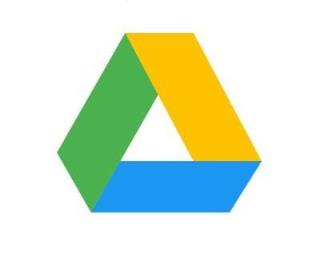
모든 서비스는 때때로 실패할 수 있으며 작업을 계속할 수 없습니다. 여기에는 Google 드라이브 도 포함됩니다 . 예, 기술 대기업조차도 사용자에게 영향을 미치는 몇 가지 문제에 직면할 수 있습니다. 예를 들어 Google 드라이브에 이미지를 업로드하려고 하면 허용되지 않는다는 오류가 발생할 수 있습니다.
일회성이라고 생각하고 다시 한 번 시도하고 여전히 허용되지 않는 것을 확인합니다. 문제의 원인이 무엇인지 확인하고 문제를 해결하기 위해 수행할 수 있는 다양한 작업이 있으므로 당황할 필요가 없습니다.
Google 드라이브에서 이미지를 업로드할 수 없는 문제를 해결하는 방법
오류를 처리할 때 항상 기본 수정 사항을 먼저 시도하고 거기에서 위로 올라가는 것이 가장 좋습니다. 예를 들어 Google Workspace 를 확인하여 시작할 수 있습니다 . Google 서비스에 어떤 문제가 있는지 확인할 수 있는 페이지입니다. 모든 것이 정상이면 오른쪽에 녹색 확인 표시가 나타납니다.

그 외에 다른 것이 보이면 아래로 스크롤하여 의미를 확인할 수 있습니다. 모든 것이 작동하면 다음 팁을 시도하여 문제를 해결하십시오.
시크릿 모드
또 다른 쉬운 수정은 시크릿 탭을 사용하는 것입니다. 하나를 사용하면 저장된 쿠키를 사용하지 않는다는 장점이 있습니다. Ctrl + Shift + N 을 눌러 시크릿 모드 창을 엽니다. 이 조합은 더 많은 브라우저에서 작동해야 합니다. 또는 Shift 및 P 키 를 시도할 수 있지만 작동하지 않으면 브라우저의 기본 메뉴로 이동하여 거기에서 하나를 엽니다.
광고 차단기 끄기
대부분의 경우 광고 차단기는 제 역할을 충실히 수행합니다. 그러나 그들이 지금 겪고 있는 것과 같은 특정 문제를 일으킬 수 있다는 것은 놀라운 일이 아닙니다. 이 기능을 끄고 파일을 다시 업로드해 보세요. 문제가 해결되기를 바랍니다.
Google 드라이브 앱 제거 및 재설치
앱을 길게 누르고 오른쪽 상단의 제거 옵션으로 상단으로 끌어 앱을 제거합니다. 사라지면 Google Play로 이동하여 앱을 다시 설치하십시오. Windows 컴퓨터용 앱을 다운로드한 경우 시작 메뉴를 클릭하고 앱을 마우스 오른쪽 버튼으로 클릭하여 제거할 수 있습니다.
다음 창이 열리면 드라이브를 찾아 마우스 오른쪽 버튼으로 클릭하고 제거 옵션을 선택합니다. 일단 사라지면 Google로 이동 하여 앱 을 다시 다운로드하십시오.
강제 종료 Google 드라이브 – Android
한 가지 일반적인 오류는 업로드하려는 이미지가 끝없는 업로드에 걸리는 것입니다. 이 경우 할 수 있는 일은 Android 앱을 강제 종료하는 것입니다. 다음으로 이동하여 이 작업을 수행할 수 있습니다.

Android 기기에서 중요하지 않은 모든 항목을 닫고 이제 이미지를 업로드할 수 있는지 확인하세요.
Chrome의 인터넷 사용 기록 삭제
인터넷 사용 기록을 오랫동안 지우지 않았다면 지워야 할 때일 수 있습니다. 오른쪽 상단에 있는 세 개의 점을 클릭하고 설정 으로 이동하면 됩니다 . 설정에 들어가면 왼쪽에 있는 개인 정보 및 보안 을 클릭합니다. 상단에 표시되는 옵션 중 하나는 인터넷 사용 기록 삭제 옵션입니다.

지울 인터넷 사용 정보의 양을 결정할 수 있는 창이 나타나면 고급 탭을 클릭해야 합니다. 또한 시간 범위가 모든 시간 으로 설정 되어 있고 왼쪽의 모든 상자가 선택되어 있는지 확인하십시오.

그렇게 하면 깔끔하게 시작할 수 있으며 업로드 문제가 해결되기를 바랍니다.
Google 계정 연결 해제
데스크톱 앱에서 Google 드라이브를 사용하는 경우 계정 연결을 끊고 다시 로그인할 수 있습니다. 앱이 열려 있을 때 오른쪽 상단의 톱니바퀴를 클릭합니다. 오른쪽 상단의 계정 연결 해제를 클릭합니다. 선택을 확인하고 로그아웃한 후 원하는 계정으로 로그인합니다.

시도할 다른 팁
다음과 같은 다른 작업을 시도할 수도 있습니다.
결론
Google 드라이브에 이미지를 업로드하는 데 문제가 있는 경우 다른 브라우저를 사용하는 등의 방법을 시도해 볼 수 있습니다. 그래도 문제가 해결되지 않으면 앱을 제거했다가 다시 설치할 수 있습니다. 다양한 시도를 할 수 있으며 그 중 하나가 효과가 있기를 바랍니다. 얼마나 오랫동안 이 문제를 다루셨습니까? 아래 의견에서 이 문제에 대한 경험에 대해 알려주고 소셜 미디어에서 다른 사람들과 기사를 공유하는 것을 잊지 마십시오.
TikTok에서 원치 않는 댓글을 삭제하려면 댓글 아이콘을 탭하세요. 그런 다음 삭제하려는 댓글을 길게 누르고 삭제를 선택합니다.
Facebook에서 추천 게시물을 비활성화할 수는 없지만 추천 게시물로 표시되는 내용을 관리할 수 있습니다. 유사한 게시물을 일시 중지하거나 숨길 수 있습니다.
Chrome에서 인기 급상승 검색어를 비활성화했지만 여전히 표시되는 경우 검색 쿠키를 차단하고 캐시를 지우고 Chrome을 업데이트하세요.
Google 포토에 저장된 사진의 품질을 변경하는 방법을 확인하세요. Windows 및 Android에서 변경하는 방법은 다음과 같습니다.
Facebook에서 누군가를 팔로우할 수 없다면 해당 계정에서 팔로우 옵션을 비활성화한 것입니다.
공동 작업 Google 포토 앨범을 만들고 공유하는 방법과 만든 앨범을 삭제하는 방법을 알아보세요.
파일 검색에 관한 모든 옵션을 살펴보십시오. 다음은 Google 드라이브에 사용할 수 있는 몇 가지 유용한 팁입니다.
Facebook 그룹에 익명 게시물을 추가하려면 토론 탭으로 이동하여 익명 게시물을 선택한 다음 익명 게시물 만들기를 선택합니다.
저장 공간을 절약하고 작업 및 알림에도 Google 캘린더를 사용하세요. 이를 위해 앱을 사용하는 방법은 다음과 같습니다.
YouTube TV에서 사용자가 거주 지역 밖에 있다고 표시되면 위치 권한을 활성화한 다음 모바일 장치에서 위치를 확인합니다.
Twitter에서 안전하게 유지하고 타사 앱으로부터 정보를 비공개로 유지하는 방법을 알아보세요. 트위터가 나를 팔로우하지 않게 하는 방법을 알아보세요.
프로로 업그레이드하는 옵션이 있는 무료 온라인 사이트를 사용하여 모든 이미지에 워터마크를 추가하는 방법을 확인하십시오.
비밀번호를 강력한 비밀번호로 변경하여 Facebook 계정을 안전하게 보호하세요. 다음은 따라야 할 단계입니다.
Firefox가 제공해야 하는 유용한 기능을 놓치고 있는지 확인하십시오. 브라우저를 최대한 활용하기 위해 추가 기능이 필요하지 않습니다.
친한 친구는 모든 것을 공유하고 싶은 사람들입니다. 반면에 지인은 덜 공유하고 싶은 사람들입니다.
Facebook에서 반복되는 이벤트를 만들려면 페이지로 이동하여 이벤트를 클릭하세요. 그런 다음 새 이벤트를 추가하고 반복 이벤트 버튼을 클릭합니다.
Facebook에서 어떤 노출, 도달 및 참여가 있는지 확실하지 않은 경우 계속 읽으십시오. 이 쉬운 설명을 참조하십시오.
Google에서 비즈니스가 바쁜지 확인하는 방법에 대해 자세히 알아보세요. 다음은 당신이 알지 못할 수도 있는 세부 사항입니다.
PayPal 계정 비밀번호를 변경하여 계정을 안전하게 보호하고 싶습니다. 다음은 따라야 할 단계입니다.
온라인 사기의 피해자가 되지 않기 위해 따라야 할 보안 사항을 확인하십시오. 모든 사용자를 위한 따라하기 쉬운 팁을 알아보세요.
Zoom 프로필 사진을 제거하는 방법과 그 과정에서 발생할 수 있는 문제를 해결하는 방법을 알아보세요. 간단한 단계로 프로필 사진을 클리어하세요.
Android에서 Google TTS(텍스트 음성 변환)를 변경하는 방법을 단계별로 설명합니다. 음성, 언어, 속도, 피치 설정을 최적화하는 방법을 알아보세요.
Microsoft Teams에서 항상 사용 가능한 상태를 유지하는 방법을 알아보세요. 간단한 단계로 클라이언트와의 원활한 소통을 보장하고, 상태 변경 원리와 설정 방법을 상세히 설명합니다.
Samsung Galaxy Tab S8에서 microSD 카드를 삽입, 제거, 포맷하는 방법을 단계별로 설명합니다. 최적의 microSD 카드 추천 및 스토리지 확장 팁 포함.
슬랙 메시지 삭제 방법을 개별/대량 삭제부터 자동 삭제 설정까지 5가지 방법으로 상세 설명. 삭제 후 복구 가능성, 관리자 권한 설정 등 실무 팁과 통계 자료 포함 가이드
Microsoft Lists의 5가지 주요 기능과 템플릿 활용법을 통해 업무 효율성을 40% 이상 개선하는 방법을 단계별로 설명합니다. Teams/SharePoint 연동 팁과 전문가 추천 워크플로우 제공
트위터에서 민감한 콘텐츠를 보는 방법을 알고 싶으신가요? 이 가이드에서는 웹 및 모바일 앱에서 민감한 콘텐츠를 활성화하는 방법을 단계별로 설명합니다. 트위터 설정을 최적화하는 방법을 알아보세요!
WhatsApp 사기를 피하는 방법을 알아보세요. 최신 소셜 미디어 사기 유형과 예방 팁을 확인하여 개인 정보를 안전하게 보호하세요.
OneDrive에서 "바로 가기를 이동할 수 없음" 오류를 해결하는 방법을 알아보세요. 파일 삭제, PC 연결 해제, 앱 업데이트, 재설정 등 4가지 효과적인 해결책을 제공합니다.
Microsoft Teams 파일 업로드 문제 해결 방법을 제시합니다. Microsoft Office 365와의 연동을 통해 사용되는 Teams의 파일 공유에서 겪는 다양한 오류를 해결해보세요.




























